Застосувати оновлення, перезавантаживши ПК
Багато оновлення потребують перезавантаження комп’ютера після свого виконання.
Крок 1. Зберегти роботу і закрити всі відкриті на ПК програми.

Зберігаємо роботу і закриваємо всі відкриті на ПК додатки
Крок 2. Натиснути «Пуск», клацніть «Завершення роботи» і натиснути «Оновити і перезавантажити».
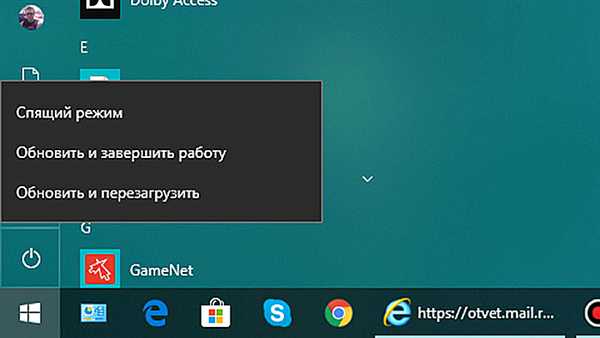
Натискаємо «Оновити і перезавантажити»
Збільшити вільне місце
Необхідно впевнитися, що на системному жорсткому диску (де встановлена Windows) є місце для проведення оновлень.
Довідка! Для оновлення 32-х розрядної версії системи потрібно 16 Гб вільного місця на жорсткому диску, а для оновлення 64-розрядної версії вимагається від 20 Гб.
Для видалення непотрібних файлів можна скористатися утилітою Очищення диска».
Крок 1. Натиснути кнопку «Пошук» (значок лупи поруч із кнопкою «Пуск») і надрукувати «Очищення диска». Клацнути по знайденій утиліті.
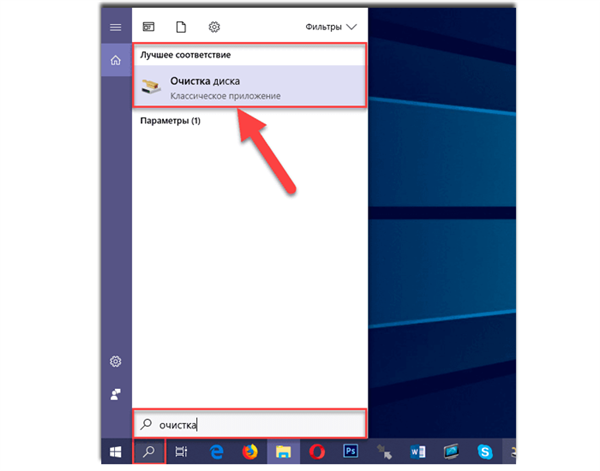
Переходимо в потрібний пункт «Очищення диска»
Почекати, поки програма оцінить обсяг звільняється місця.
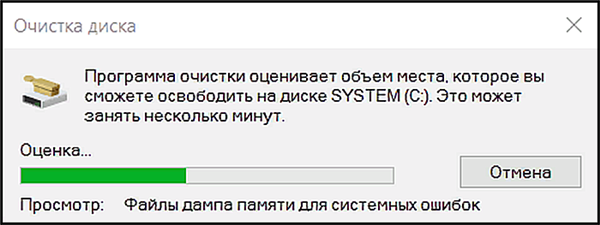
Програма оцінює обсяг звільняється місця
Крок 2. Встановити прапорці поруч з файлами і елементами кошика, обраними користувачем для видалення. Далі натиснути кнопку «видалити системні файли».
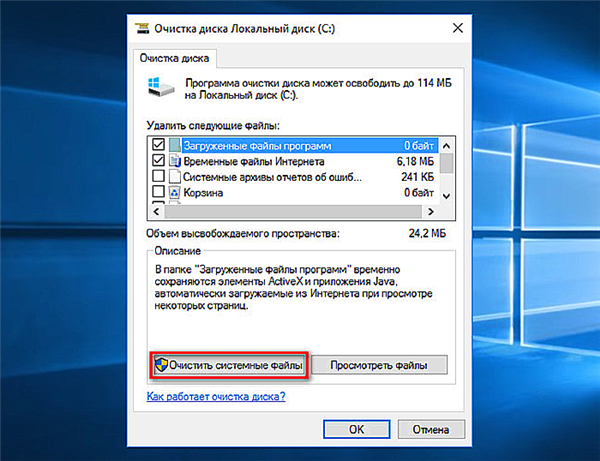
Встановлюємо прапорці поруч з файлами і елементами кошика, натискаємо «видалити системні файли»
Крок 3. Вибрати видалити системні файли.
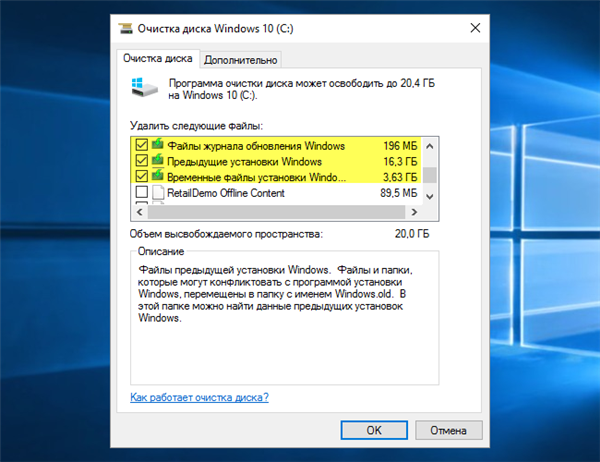
Вибираємо видалити системні файли
Примітка! При видаленні можна також вказати файли попередньої версії Windows. Це деинсталлирует об’ємну папку Windows.old, але не дозволить при нагоді «відкотитися» до попередніх версій ОС.
Крок 4. Натиснути «OK», потім «Видалити файли», почекавши, поки система очистить жорсткий диск.
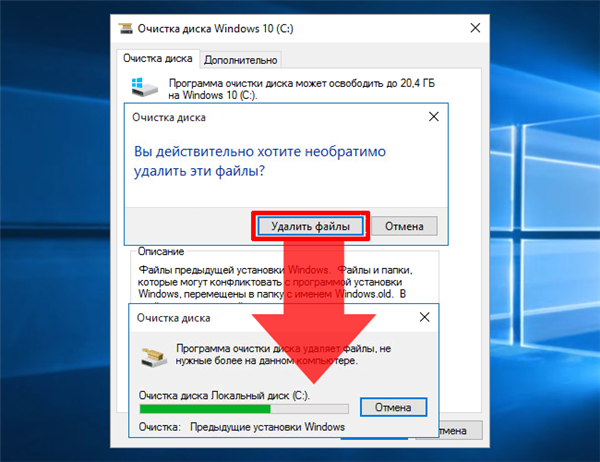
Натискаємо «OK», потім «Видалити файли»






